在大家遇到一些网络问题的时候,it运维就起到了很重要的作用。对于修改电脑的网卡MAC这个问题,以校园网为例,学生的网卡MAC,也就是网卡物理地址,是需要有账号登录的,如果外来的学生没有这个账号就不能登录,所以我们可以通过修改电脑的MAC地址,改成这个校园登记过的学生的MAC地址,就可以连接校园网络了。其实企业的公共网络也一样如此。
1、在控制面板中找到”网络和共享中心“,打开控制中心命令为“control”,之后点击“网络”
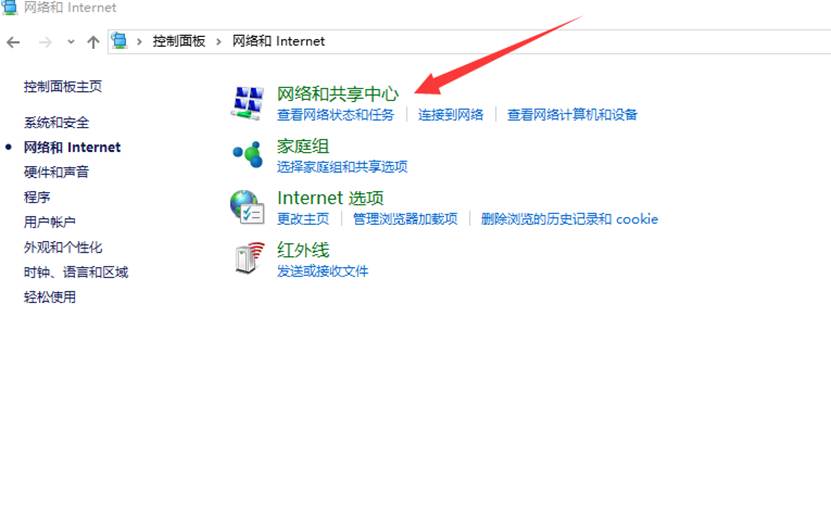
2、点击”更改适配器设置“,可以看到计算机中所有可修改的网络适配器
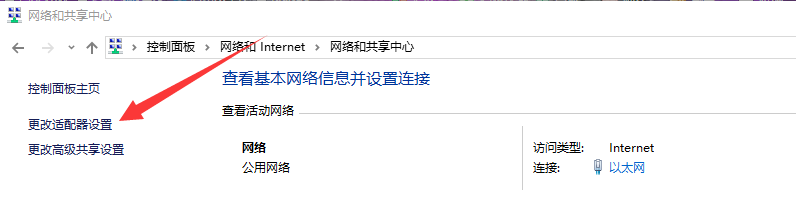
3、选择要修改的网络适配器,这里我选择的是以太网,也就是有线网络,右键单击”属性“
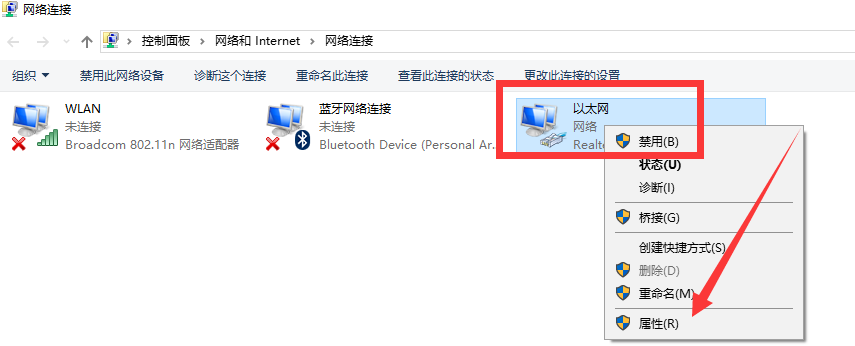
4、打开属性后,左键单击”配置“选项卡来配置网卡属性
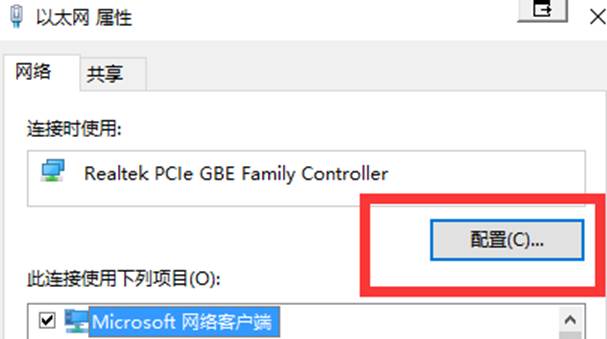
5、在网卡适配器属性的“高级”选项卡里,可以找到“网络地址”这一项。这个网络地址就是网卡自身的MAC地址,在右侧这个网络地址是可以修改的。如果想使用这个网卡自带的MAC地址,将值选为“不存在”就可以了。如果要使用一个陌生的MAC地址作为此网卡的MAC地址,则需要在值输入框中输入一个新的MAC地址。单击确定完成操作。
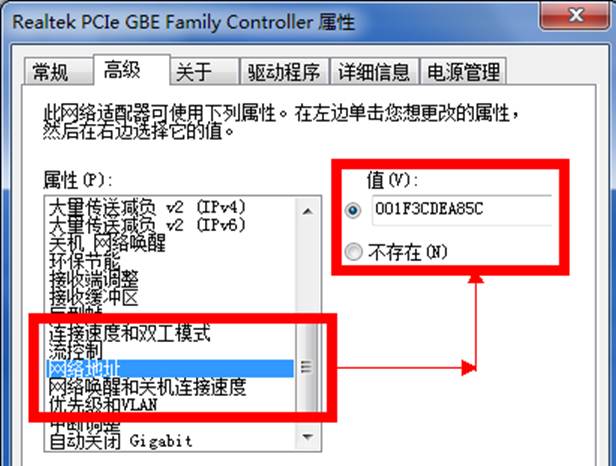
6、现在按“windows”+“R”打开命令提示符,输入命令“ipconfig /all”,就可以查询到修改后的MAC地址了。(物理地址即为MAC地址)
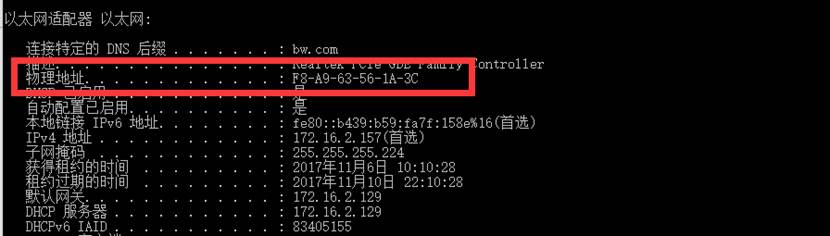
如果学习了以上内容,你也可以更改网卡MAC地址啦!在it运维界你就又比别人过掌握了一点,如果你不是it运维人员,也懂得了一些it运维知识。
同创双子为企业保驾护航
专注数字化方案建设,推动智慧企业生态圈的升级发展





